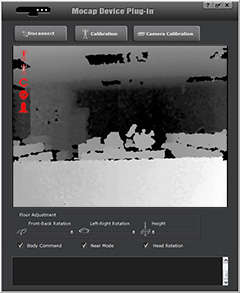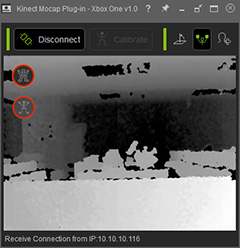Kinect 深度カメラから iClone への接続基本ワークフロー
iClone は、業界で最も手頃な価格で直感的なモーションキャプチャソリューションを提供しています。今やあなたはご自分の身体を使用してバーチャルアクターをリアルタイムに、モーションスムージング最適化機能付きで、コントロールすることができます。自分の身体動作によってアクターを自在にコントロールできますから、アニメーションのスピードアップと、リアルな動きのモーション作成が可能です。
|
モーションデータキャプチャのためのチャートフロー |
||||||||
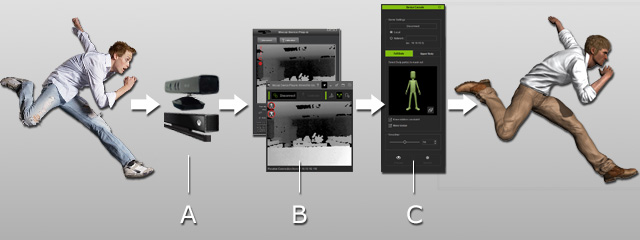
|
||||||||
|
Microsoft Kinect Sensor を iClone に接続するには、主要な 2つの手順に従ってください。
A. 深度カメラの準備を整える
- Mocap Device Plug-in を起動します。Mocap Device Plug-in のインストール方法の詳細については、
モーションキャプチャデバイス (Xbox 360 用 Kinect) および対応するプラグインのインストール
やモーションキャプチャデバイス (Xbox One 用 Kinect) および対応するプラグインのインストールのセクションを参照してください。
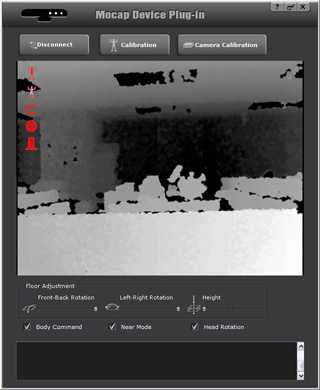
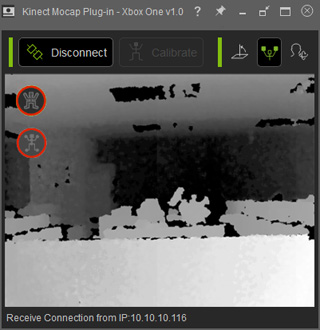
Mocap Device Plug-in - Xbox 360
Kinect for Xbox 360 用Mocap Device Plug-in - Xbox One
Kinect for Xbox One 用 - Connect
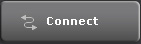 または
または 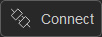 ボタンをクリックして、深度カメラからのデータの受信を開始します。
ボタンをクリックして、深度カメラからのデータの受信を開始します。
-
深度カメラに正対します。H ポーズを取ります。プラグインの使用法の詳細については、
Mocap Device Plug-in - Xbox 360 の使い方
および Mocap Device Plug-in - Xbox One の使い方のセクションを参照してください。


基本的な H ポーズ
推奨する H ポーズ - こちらを使えばモーションデータ取り込み中に最良の膝の結果が得られます。
 注意:
注意:H ポーズの利点:
- Device Mocap Plug-in が身体関節の最良の位置を把握することによって、より良いモーションキャプチャが得られます。
- あなたの体の部分や手足のいずれかによって、カメラからの赤外線が遮断されないようにしましょう。
- ポーズを保ったまま、プラグインがカウントダウンを終了するまで待ちます。これであなたの動きは動作データに変換され、プラグインに送信されます。
B. Device Mocap Plug-in からデータを受信
- iClone 内にキャラクターを適用して選択します。Mocap Device Plug-in から最良の足の動きを受信するためには、キャラクターの足の接地機能を非アクティブ化しておくことを強くお勧めします。

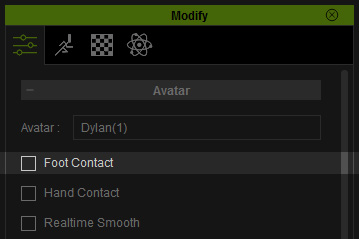
- アニメーション >> モーションに移動し、修正パネルでデバイスからキャプチャ
 ボタンをクリックします。
ボタンをクリックします。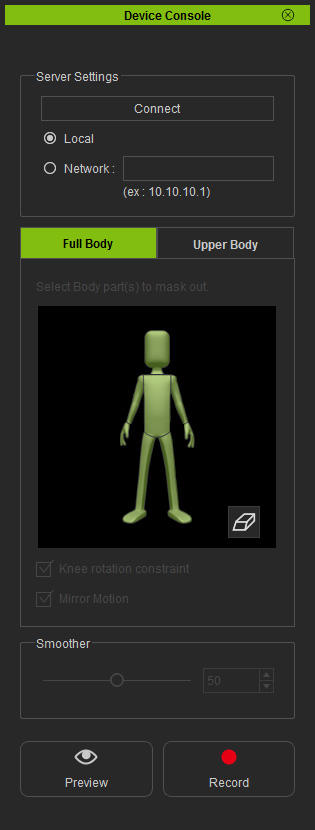
- 接続
 ボタンをクリックし、iClone がプラグインに接続して、そこからモーションデータの受信を開始するようにします。
ボタンをクリックし、iClone がプラグインに接続して、そこからモーションデータの受信を開始するようにします。
- Microsoft Kinect Sensor のインストール場所に応じて、以下の処理が必要な場合があります:
- ローカル:Microsoft Kinect Sensor がローカルマシンにインストールされている場合は、このラジオボタンを選択します。
- ネットワーク:Microsoft Kinect Sensor がネットワーク上の他のコンピュータにインストールされている場合は、このラジオボタンを選択し、そのコンピュータの IP アドレスをタイプし、接続ボタンを再度クリックして、そのコンピュータ上のプラグインからモーションデータを受信します。この方法は、他のコンピュータがローカル・コンピュータよりも高速である場合に便利です。
- ダミーパネルから、動作をキャプチャしたい体の部分を選択します。詳細はマルチレイヤのキャプチャセクションを参照してください。
- プレビュー
 ボタンをクリックしてスペースバーを押すと、現実の人体モーションがバーチャルキャラクター上でプレビューできます。(ショートカット:スペースバー)
ボタンをクリックしてスペースバーを押すと、現実の人体モーションがバーチャルキャラクター上でプレビューできます。(ショートカット:スペースバー)
- 録画
 ボタンをクリックしてスペースバーを押すと、録画が開始されます。(ショートカット: Alt + スペースバー)
ボタンをクリックしてスペースバーを押すと、録画が開始されます。(ショートカット: Alt + スペースバー) 注意:
注意:- iClone を Device Mocap Plug-in と共におひとりで使用している場合は、スペースバーを押す代わりにボディコマンド機能を使用して、プレビューや録画機能をリモートで開始したり停止したりすることができます。
- スムーズスライダーの値を調整することで、キャプチャされたモーションがより滑らかになり、ジッターを排除することができます。 ただし、より高い値で滑らかにするほど、より多くのシステムリソースを必要とすることにはご注意ください。
- あなたが手足を近付けて動かしたり、あるいは重ねたりした場合、胴体との接触干渉の原因となります。 この時バーチャルキャラクタの手が自身の体を貫通する場合がありますのでご注意ください。 最適化されたモーション結果を得るためには、四肢を体から十分な距離離しておくようにしてください。


手が体の手前に近付いて交差しています。
キャラクタの手が体を貫通しています。
ミラーモードで Mocap Device Plug-in を使用する
デフォルトでは、キャラクターのボディパーツはあなたの身体からのモーション入力を使用して動いています。 そのため、キャラクターがあなたに正対していると、あなたが右手を動かすと、キャラクターも同様に右手を動かします。 このことはしばしば混乱を起こします。 特にあなたがシーン内のプロップを操作する必要がある場合などには。こうした場合には、ミラー機能を使用することができます。
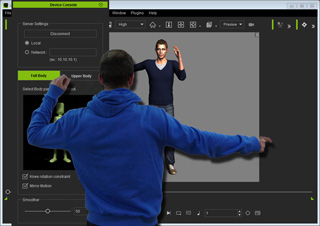
|
|
ミラー = オフ |
モーションをミラーボックスを有効にすると、キャラクターを鏡越しに操作しているように制御できます。
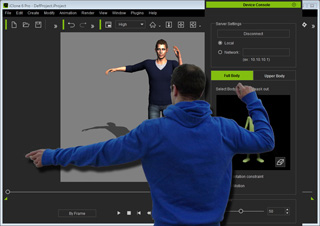
|
|
ミラー = オン |